在日常工作与生活中,我们常常需要将图片文件从一种格式转换成另一种格式。PNG和JPG是最常见的两种图片格式,它们各自具有不同的特点和应用场景。本教程将详细介绍如何将PNG格式图片转换成JPG格式,主要使用几种实用的工具和方法,让你轻松掌握转换技巧。
为什么需要转换格式?
- PNG格式:无损压缩,支持透明背景,适用于网页设计、图标等需要清晰度的场合。
- JPG格式:有损压缩,不支持透明背景,适合照片等色彩丰富的图像,文件大小较小。
方法一:使用在线转换工具
在线转换工具方便快捷,无需下载安装任何软件。
步骤一:选择在线转换工具
用浏览器打开png转jpg在线工具:https://pic.55.la/png2jpg/
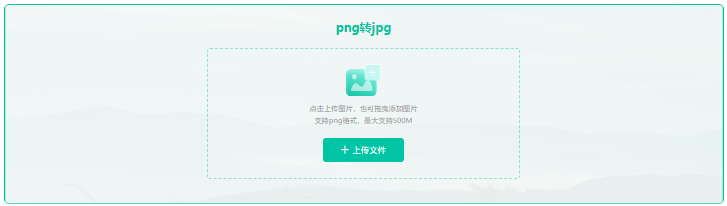
步骤二:上传文件
上传你的PNG图片到所选的在线转换工具。
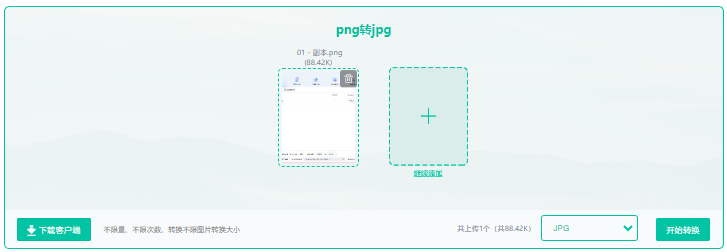
步骤三:开始转换
选择输出格式为JPG,点击转换按钮
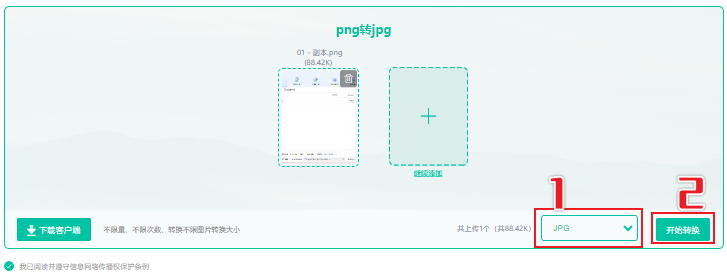
步骤四:下载图片
等待一会儿,转换成功后,在线工具会给出转换后jpg图片的下载链接。用户可直接下载转换后的JPG图片到本地。
方法二:使用图像编辑软件
图像编辑软件如Adobe Photoshop、GIMP等提供了强大的图片编辑功能,也支持格式转换。
步骤一:安装图像编辑软件
确保你的计算机上已安装图像编辑软件。
步骤二:打开PNG图片
启动软件,选择“打开”并找到你的PNG图片。

步骤三:转换格式
在软件中找到“另存为”或“导出”功能,选择JPG格式保存。

步骤四:调整导出设置
在导出界面,根据需要调整图片质量、压缩设置等。
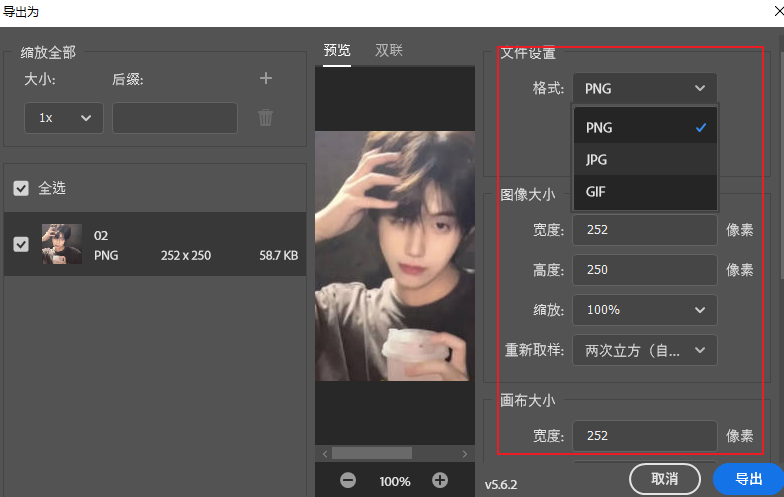
步骤五:保存并关闭
确认设置后保存JPG图片,关闭软件。

方法三:修改图片文件后缀名
直接修改图片的文件后缀名,这是十分常用的图片格式转换方法之一。
步骤一:右键点击PNG图片
在文件资源管理器中找到PNG图片,右键点击。

步骤二:选择“重命名”
在右键菜单中选择“重命名”。
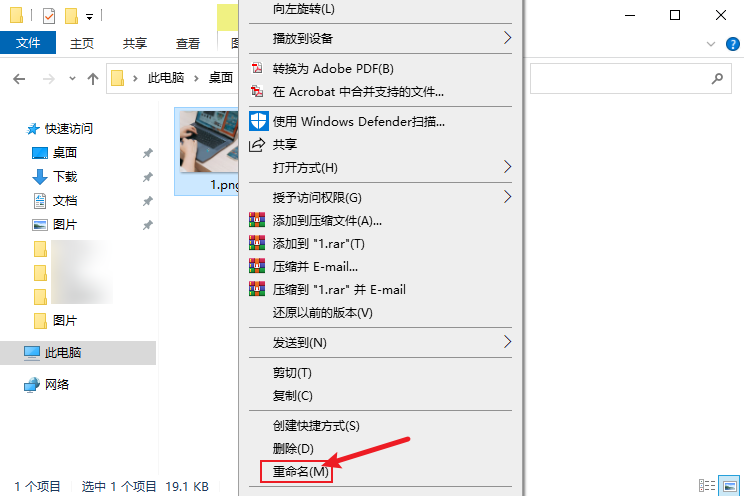
步骤三:更改扩展名
将文件扩展名从“*.png”更改为“*.jpg”。

步骤四:确认转换
系统会弹出一个对话框询问是否进行转换,点击“是”。

通过以上三种方法,你可以轻松将PNG格式的图片转换成JPG格式。每种方法都有其优势和适用场景,你可以根据实际需求选择最适合的方法。希望本教程能帮助你解决格式转换的困扰,提高工作效率。

图片格式转换
图片格式转换器,一键照片换背景底色

 专区合集
专区合集 客户端下载
客户端下载 开通会员
开通会员 登录
登录









